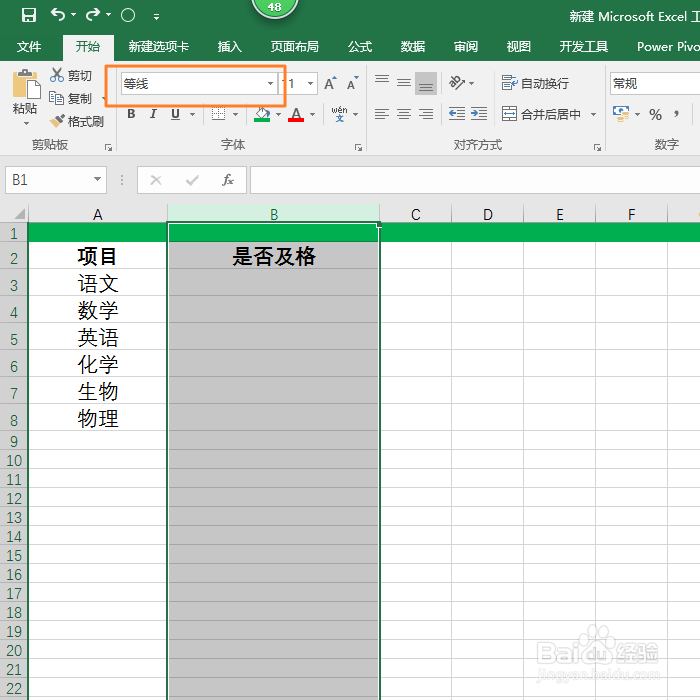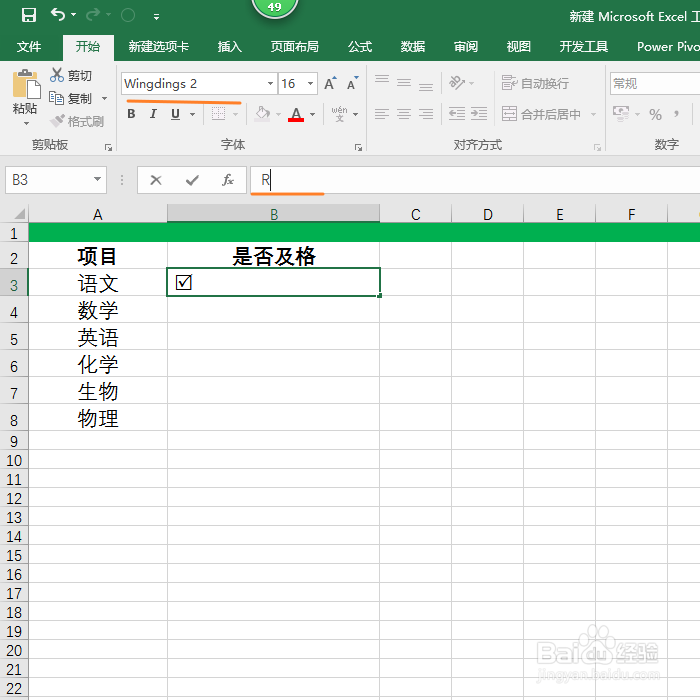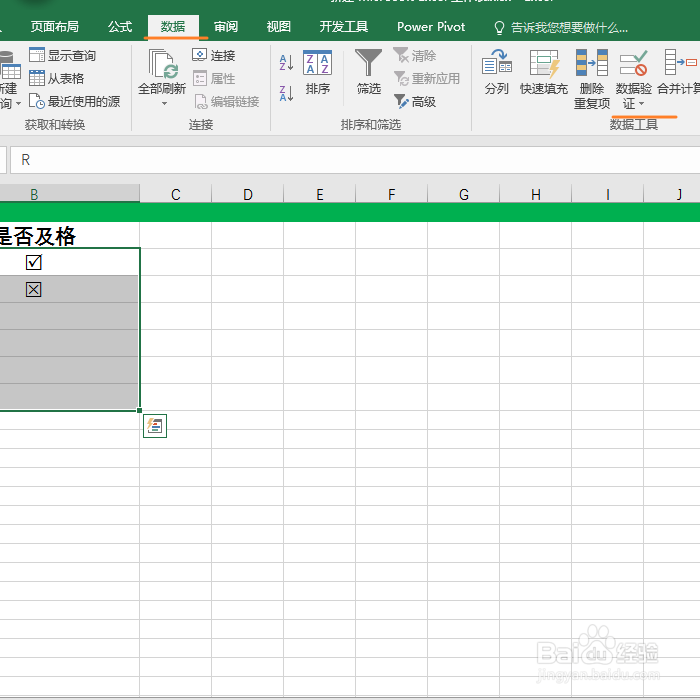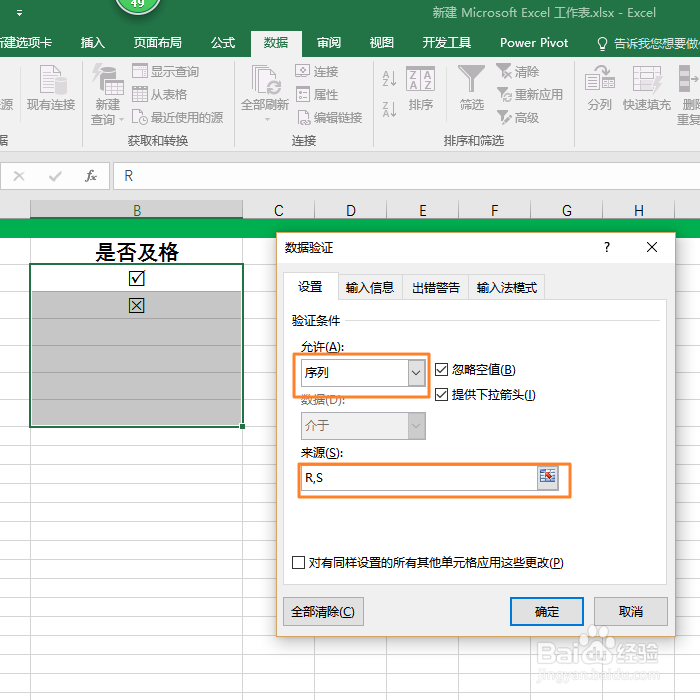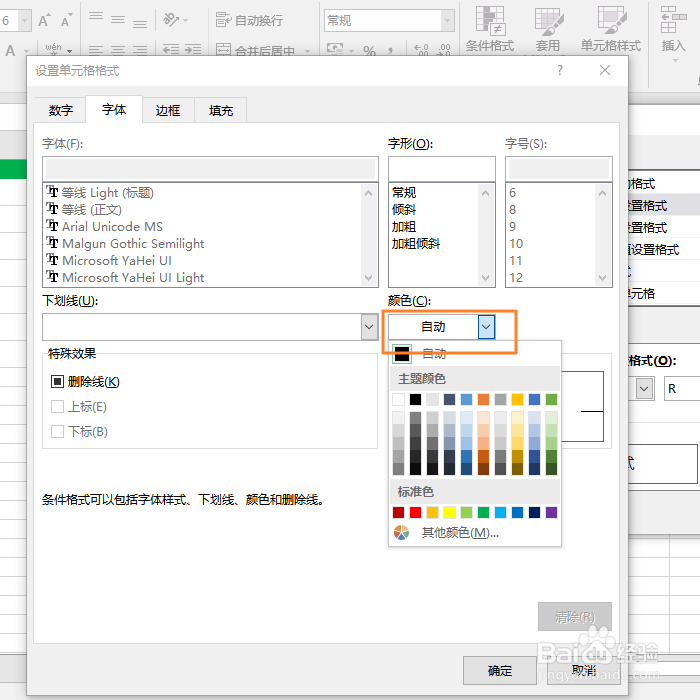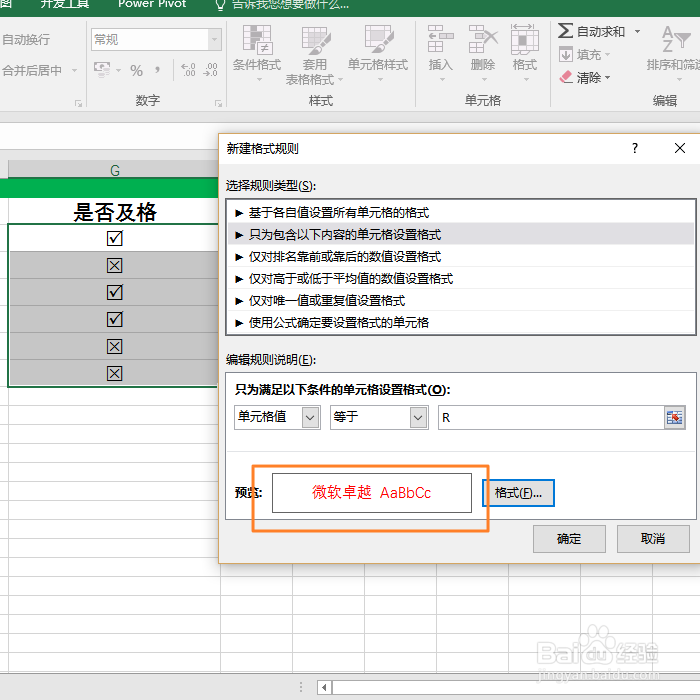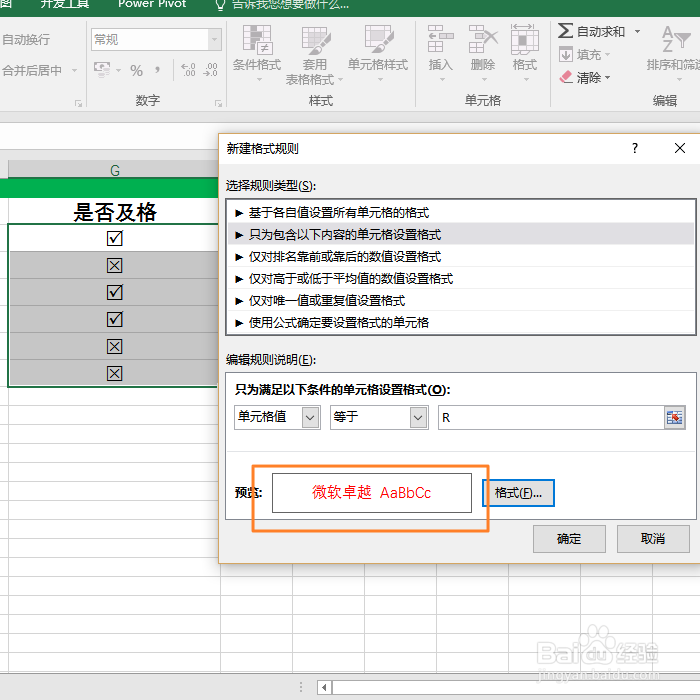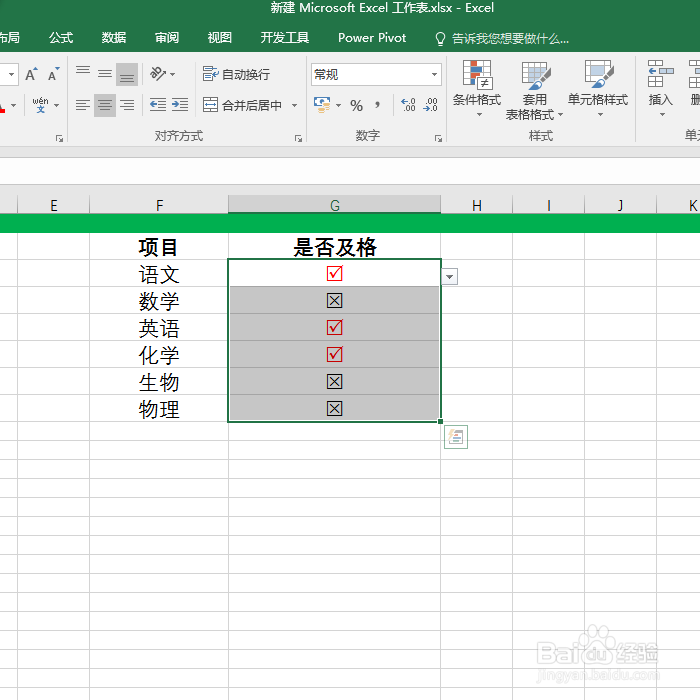Excle、Word输入方框打勾、不同颜色、下拉列表
1、打开Excle表格,选中需要输入打勾的列或行;
2、将字体设置为“Wingdings 2”,一定不要忘记了后面还有一个“2”哈;
3、我们在表格内输入大写的“R”,表格中就显示是方框内打勾的符号;
4、而输入大写的"S"则显示方框内打叉;
5、这个方法同样适用于Word文档,将字体设置为“Wingdings 2”输入大写都“R”,显示方框内打勾的符号;而输入大写"S"则显示方框内打叉;
6、在Excle输入的时候我们会遇到一个项目的答案是有限个时,我们就可以设置下拉列表方鲫蛏费犁便输入;"数据"-“数据验证”-“数据验证”
7、在“设置”选项卡中在“允许”下拉框中选择“序列”,在“来源”框中输入你想在下拉列表中出现的内容,用逗号隔开;然后点击确定即可
8、Excle设置满足不同条件的数据显示不同颜色以便于我们区分和查阅,“条件格式”-“新建规则”;
9、在弹出的选项卡中选择“只包含以下内容的单元格设置格式”;在规则说明中第第二个框选择“等于”;在第三个框输入你想要的突出的值;
10、然后点击“格式”;在格式选项卡中设置你想要突出值的格式,例如我们把打勾的值凸显为红色;然后点击“确定”;
11、然后在“新建规则选项卡”中点击“确定”;
12、就可以看到打勾的方框已经显示为红色了;
13、同样的方法将打叉的方框设置为绿色;
14、最终结果就如下图啦
声明:本网站引用、摘录或转载内容仅供网站访问者交流或参考,不代表本站立场,如存在版权或非法内容,请联系站长删除,联系邮箱:site.kefu@qq.com。
阅读量:94
阅读量:89
阅读量:53
阅读量:72
阅读量:39